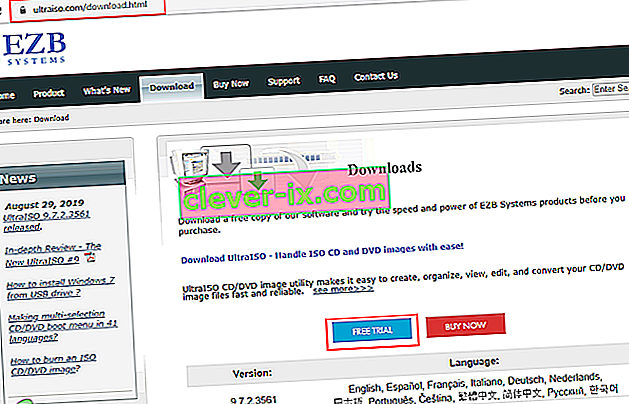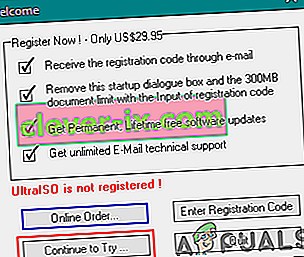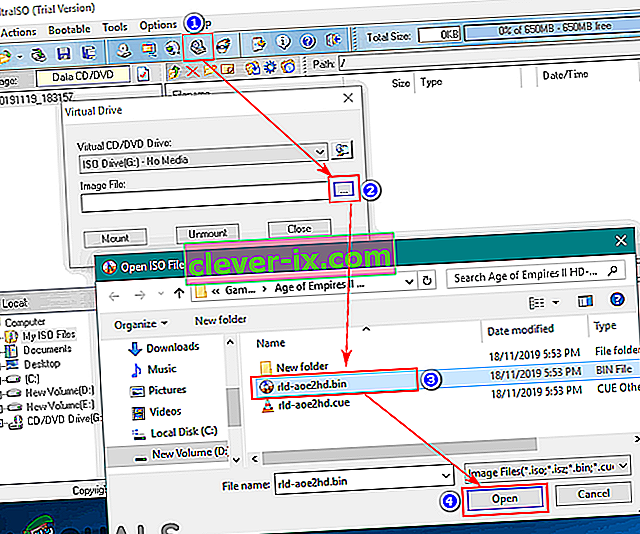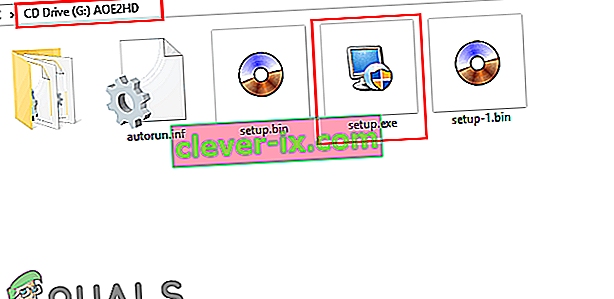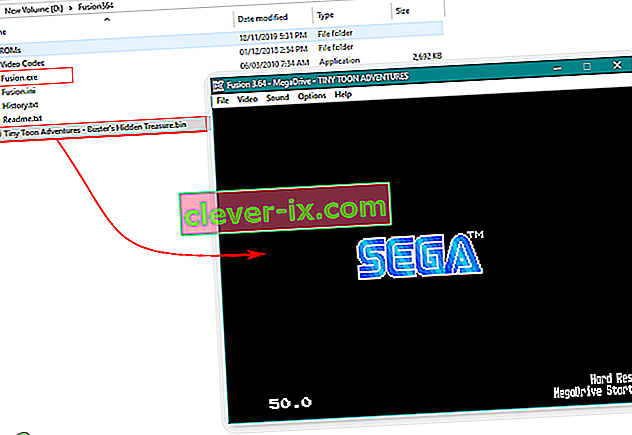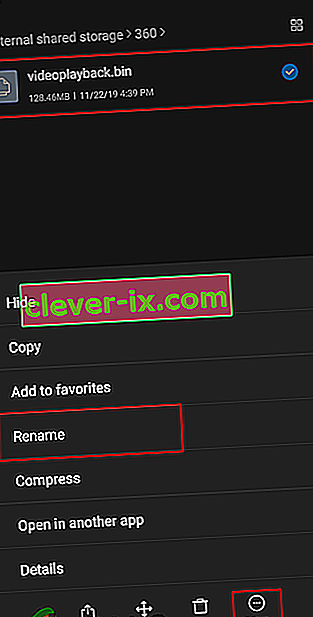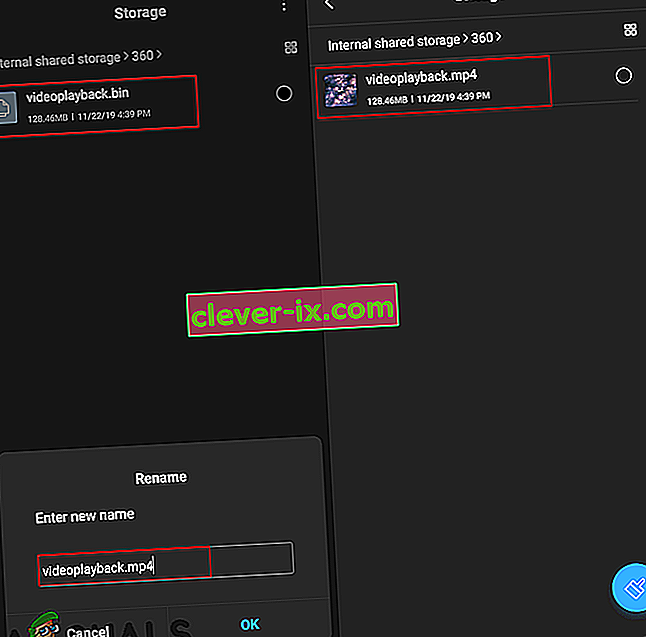.bin je přípona binárních souborů. Každý soubor má v sobě uložené jiné informace a tyto informace mohou být pro různé účely. Tyto soubory jsou často kompilované počítačové programy. Může to být obraz, zvuk, video, instalace nebo obrazový soubor CD. V některých případech jsou tyto soubory BIN uloženy v binárním formátu a lze je otevřít v libovolném textovém editoru. Soubor BIN může být také obrazem ROM videohier Sega. Tyto herní soubory .bin lze přehrávat na počítači pomocí emulátorů Sega Genesis.

Jak otevřít soubor '.bin' ve Windows?
Soubory BIN nejsou podobné žádným běžným souborům, které lze bez problémů otevřít v libovolném programu. Tyto soubory se liší od textových nebo obrazových souborů, které se běžně otevírají na jakémkoli zařízení. Soubory BIN můžete otevřít v jiném softwaru, bude však fungovat správně pouze pro software, pro který je vytvořen. Například otevření souboru BIN pomocí ISO a textového editoru může zobrazit soubory / složky, ale nebude fungovat, pokud je vytvořen pro jiný software. Níže vám ukážeme několik příkladů metod, jak otevřít jiný typ souborů s příponou .bin.
Metoda 1: Použití UltraISO k otevření souboru .bin
Pokud je soubor BIN obraz disku, pravděpodobně ho můžete připojit na virtuální disk pomocí programu, jako je UltraISO. Soubor BIN by však měl mít také soubor cue, aby fungoval. Podle následujících pokynů připojte soubor BIN na virtuální disk pomocí UltraISO:
Poznámka : Tato metoda funguje většinou u obrazových souborů disku ve formě přípony .bin.
- Chcete-li stáhnout bezplatnou zkušební verzi programu UltraISO, přejděte na následující odkaz .
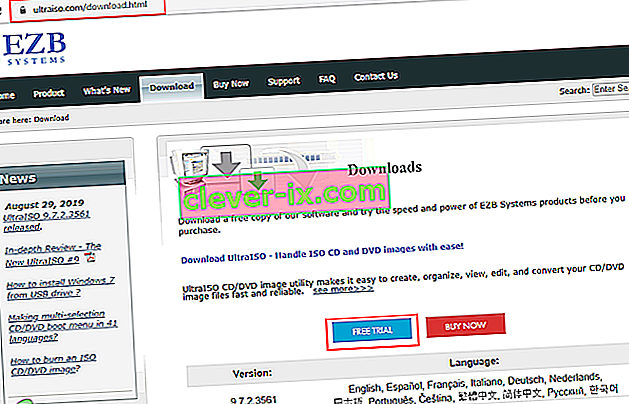
- Vyberte požadovaný jazyk a klikněte na tlačítko Stáhnout . Po dokončení stahování nainstalujte software podle pokynů k instalaci.
- Otevřete UltraISO a klikněte na tlačítko Pokračovat k vyzkoušení .
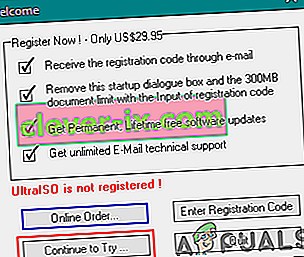
- Klikněte na ikonu Připojit k virtuální jednotce, jak je znázorněno níže. Poté vyberte soubor BIN, který chcete připojit, a klikněte na Otevřít . Jakmile je vybrána, klikněte na tlačítko Připojit .
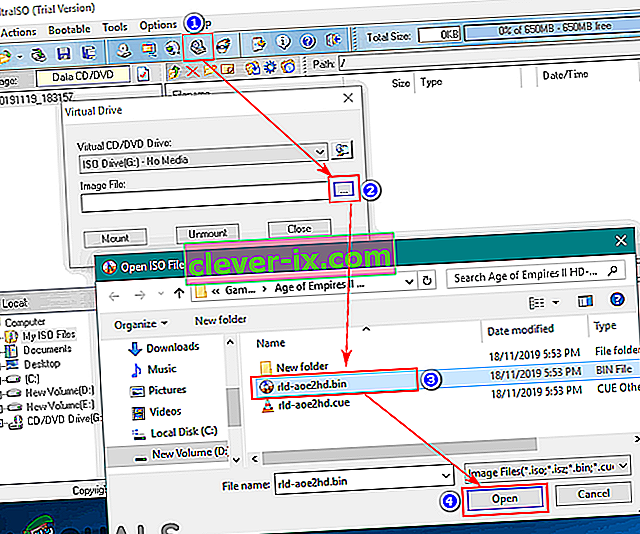
- Přejděte na své PC jednotky a najděte diskovou jednotku a tím se otevře soubor BIN.
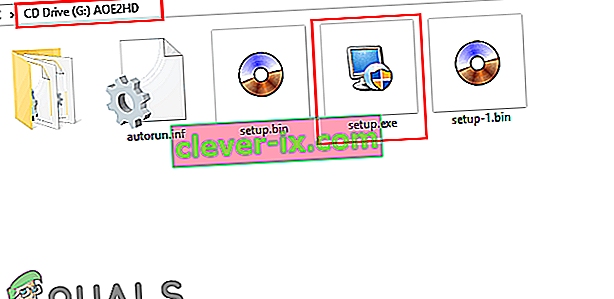
Poznámka : Můžete také převést soubor BIN na soubor ISO a připojit jej.
Metoda 2: Použití požadovaného softwaru pro otevření souboru .bin
Některé soubory BIN budou fungovat pouze pro konkrétní software, pro který je vytvořen. Některé lze otevřít pomocí aplikace a některé se používají jako soubory backhand pro různé účely. Jako příklad ukážeme herní soubory Sega Genesis ve formě přípony .bin a otevřete jej pomocí emulátoru, který je pro něj vyžadován, jak je znázorněno níže:
Poznámka : Tato metoda je určena pouze pro hry Sega Genesis.
- Můžete si stáhnout libovolný emulátor, který spouští hry Sega Genesis, z libovolného webu emulátoru.

- Emulátor otevřete poklepáním na zástupce ve složce, kam jste jej nainstalovali nebo rozbalili.
- Nyní drag and drop na bin soubor hry přímo v emulátoru ji otevřete, jak je uvedeno níže:
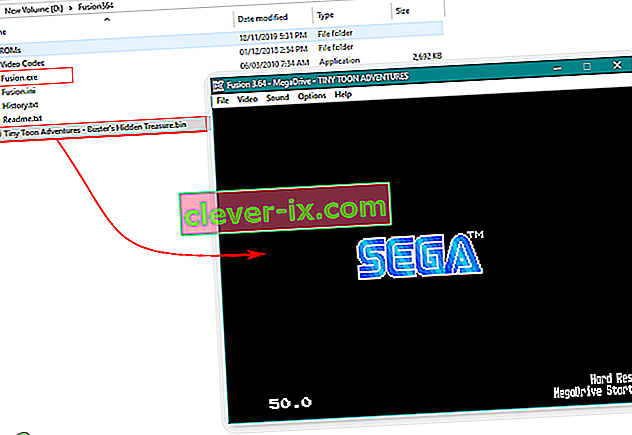
Jak otevřít soubor '.bin' v systému Android?
Někdy uživatelé najdou soubory BIN ve svém správce souborů Android nebo v nastavení stažené aplikace, video soubor jako soubor BIN. Většinu času lze příponu .bin změnit tak, aby soubor skutečně fungoval, aby fungoval. Podle následujících pokynů otevřete soubor .bin v zařízeních Android:
- Přejděte na umístění souboru .bin ve vašem zařízení. Klepnutím a podržením souboru zobrazíte tlačítko Více .
- Stiskněte tlačítko Více a vyberte možnost Přejmenovat .
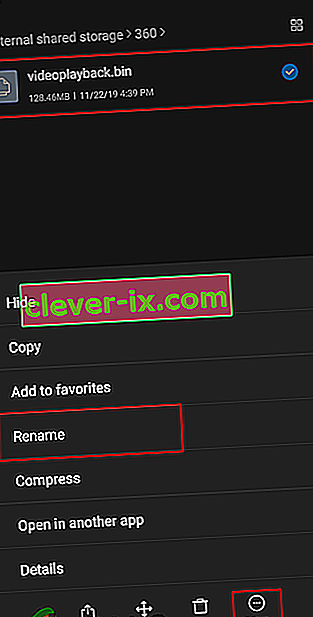
- Nyní změňte příponu souboru z '. bin 'to'. mp4 'a klepněte na tlačítko OK .
Poznámka : Pokud je soubor instalačním souborem aplikace, můžete jej přejmenovat na „ .apk “.
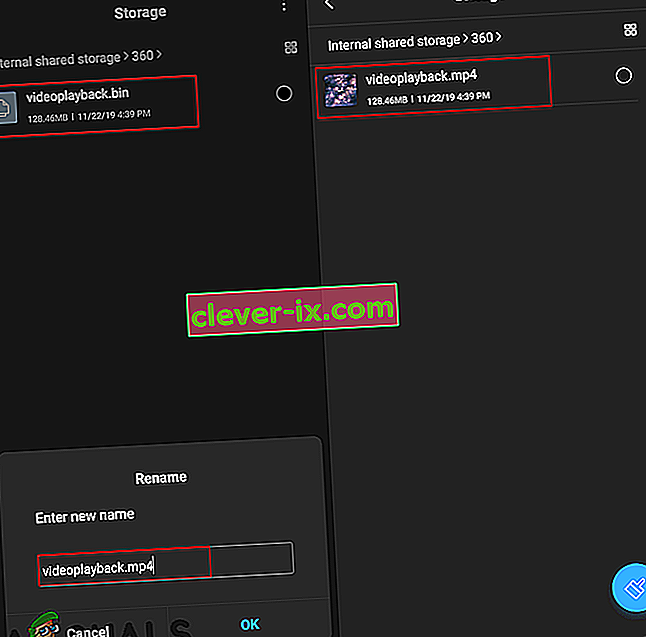
- Po změně názvu zkuste soubor otevřít pouhým klepnutím na něj.